Doe een gratis scan en controleer of uw computer is geïnfecteerd.
VERWIJDER HET NUOm het volledige product te kunnen gebruiken moet u een licentie van Combo Cleaner kopen. Beperkte proefperiode van 7 dagen beschikbaar. Combo Cleaner is eigendom van en wordt beheerd door RCS LT, het moederbedrijf van PCRisk.
Sality Trojan virus verwijderingsgids
Wat is Sality Trojan?
Sality is een oude familie van verschillende soorten malware. Hoewel deze dateert van 2003 is ze nog steeds relevant, omdat ontwikkelaars deze virussen voortdurend bijwerken en er nieuwe functies aan toevoegen. Deze virussen worden op verschillende manieren verspreid. In de meeste gevallen maken cybercriminelen gebruik van spamberichten. Ze versturen duizenden bedrieglijke e-mails die gebruikers aanmoedigen om schadelijke bijlagen te openen die het systeem stiekem besmetten.
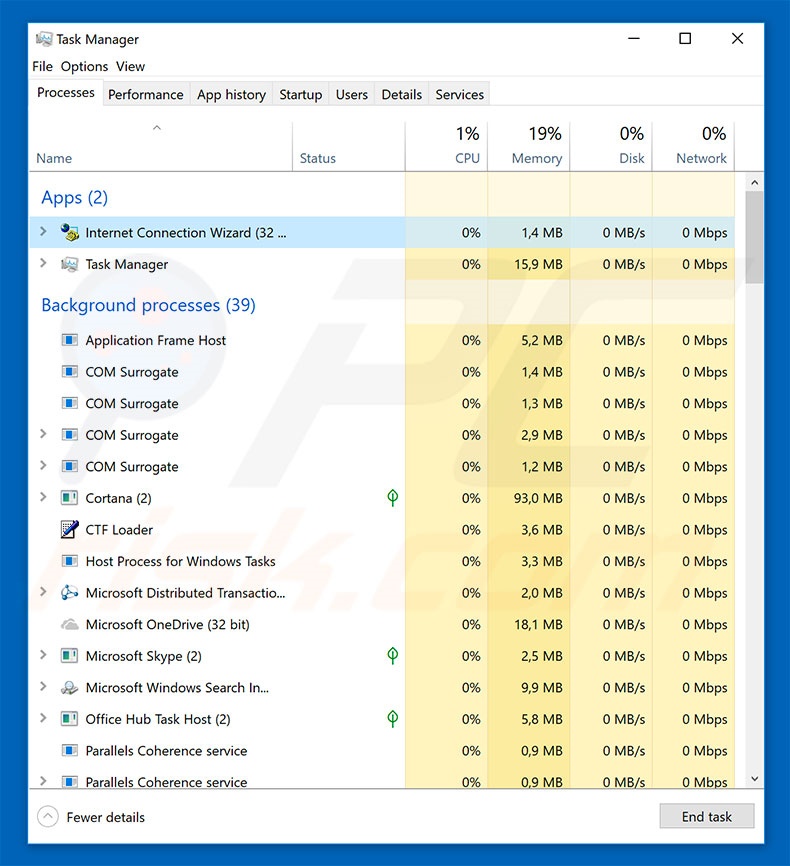
Misleidende e-mails bevatten meestal logo's van verschillende legitieme bedrijven of overheidsinstanties en moedigen gebruikers aan een bijlage te openen (in de meeste gevallen MS Office-documenten). Cybercriminelen geven zich voor iemand anders uit, omdat het zo veel eenvoudiger is om nietsvermoedende gebruikers te misleiden om ontvangen bestanden te openen. Eenmaal geïnfiltreerd, gijzelen Sality Trojan-virussen uitvoerbare bestanden door middel van een geheime code. Deze code varieert afhankelijk van de geïnfiltreerde malware, wat betekent dat er verschillende gevolgen mogelijk zijn. Deze virussen kunnen bijvoorbeeld het systeem verbinden met een botnet, een "achterdeur" openen voor andere virussen om te infiltreren in het systeem, fungeren als een rootkit, enzovoort. Met andere woorden, de malwarefamilie Sality Trojan vormt een zeer grote bedreiging voor zowel de veiligheid van de computer als de privacy van de gebruikers. Daarom moet het virus zo snel mogelijk worden verwijderd. Als u onlangs verdachte e-mailbijlagen opende, twijfelachtige software gedownload of geïnstalleerd hebt, verdachte meldingen in de lijst met actieve processen vond of overtuigd bent dat uw computer geïnfecteerd is, dan moet u deze onmiddellijk scannen met een erkend antivirus-/antispyware-pakket en alle gedetecteerde bedreigingen verwijderen.
| Naam | Sality trojan malware |
| Bedreigingstype | Trojan, virus dat wachtwoorden steelt, online bankieren malware, spyware |
| Symptomen | Trojans zijn ontworpen om stiekem te infiltreren in de computer van het slachtoffer en zich stil te houden, waardoor er geen specifieke symptomen duidelijk zichtbaar zijn op een geïnfecteerde machine. |
| Verspreidings- methoden | Geïnfecteerde e-mailbijlagen, schadelijke online advertenties, social engineering, softwarecracks. |
| Schade | Gestolen bankgegevens en wachtwoorden, identiteitsdiefstal, de computer van het slachtoffer wordt toegevoegd aan een botnet. |
| Verwijdering |
Om mogelijke malware-infecties te verwijderen, scant u uw computer met legitieme antivirussoftware. Onze beveiligingsonderzoekers raden aan Combo Cleaner te gebruiken. Combo Cleaner voor Windows DownloadenGratis scanner die controleert of uw computer geïnfecteerd is. Om het volledige product te kunnen gebruiken moet u een licentie van Combo Cleaner kopen. Beperkte proefperiode van 7 dagen beschikbaar. Combo Cleaner is eigendom van en wordt beheerd door RCS LT, het moederbedrijf van PCRisk. |
Er circuleren honderden verschillende trojan-virussen op het internet, bijvoorbeeld TrickBot, LokiBot, Emotet, FormBook en Pony. Hoewel de meeste van deze virussen ontworpen zijn om gevoelige gegevens te registreren (logins/wachtwoorden, webbrowsen, enz. gedragen ze zich soms anders. In sommige gevallen verspreiden trojans ook andere virussen (meestal ransomware), minen ze cryptomunten en misbruiken ze het systeem om andere ongewenste processen uit te voeren. Ongeacht welke trojan uw computer geïnfiltreerd heeft, deze moet onmiddellijk worden verwijderd - de aanwezigheid ervan kan leiden tot ernstige privacyschendingen en risicovolle computerinfecties.
Hoe besmette Sality Trojan mijn computer?
Trojans worden op verschillende manieren verspreid. Eén manier is door schadelijke e-mailbijlagen. Door deze te openen voeren gebruikers scripts uit, die stiekem malware downloaden en installeren. Cybercriminelen verspreiden ook malware door valse-software-updaters en bronnen voor het downloaden van software van derden te gebruiken (peer-to-peer [P2P]-netwerken, freeware downloadwebsites, gratis bestandshostingwebsites). Valse updaters besmetten het systeem door verouderde software met fouten te misbruiken of simpelweg door malware te downloaden in plaats van echte updates. Niet-officiële downloadbronnen stellen malware als legitieme software voor, waardoor ze gebruikers overhalen om zelf virussen te downloaden en te installeren. Uiteindelijk zijn de belangrijkste redenen voor computerinfecties een gebrek aan kennis en roekeloos gedrag.
Hoe de installatie van malware te vermijden?
Om dit te voorkomen moeten gebruikers zich eerst realiseren dat de sleutel tot computerveiligheid voorzichtigheid is en daarom is het belangrijk om goed op te letten tijdens het surfen op het internet en bij het downloaden/installeren van software. Het is erg belangrijk om elke ontvangen e-mailbijlage zorgvuldig te inspecteren. Open nooit bestanden die er niet relevant uitzien of die verzonden werden vanaf dubieuze e-mailadressen. Houd ook geïnstalleerde applicaties up-to-date. Gebruik hiervoor alleen geïmplementeerde functies of tools die door de officiële ontwikkelaar worden aangeboden. Download enkel software van officiële bronnen, met behulp van directe downloadlinks. Downloaders/installatieprogramma's van derden verspreiden frauduleuze apps en mogen daarom nooit worden gebruikt. We raden ten zeerste aan om een betrouwbare antivirus/antispyware te installeren en te gebruiken. Als u denkt dat uw computer geïnfecteerd is met Sality Trojan, raden we u aan een scan uit te voeren met Combo Cleaner Antivirus voor Windows om de geïnfiltreerde malware automatisch te verwijderen.
Schadelijke bijlage verspreid door Sality Trojans:
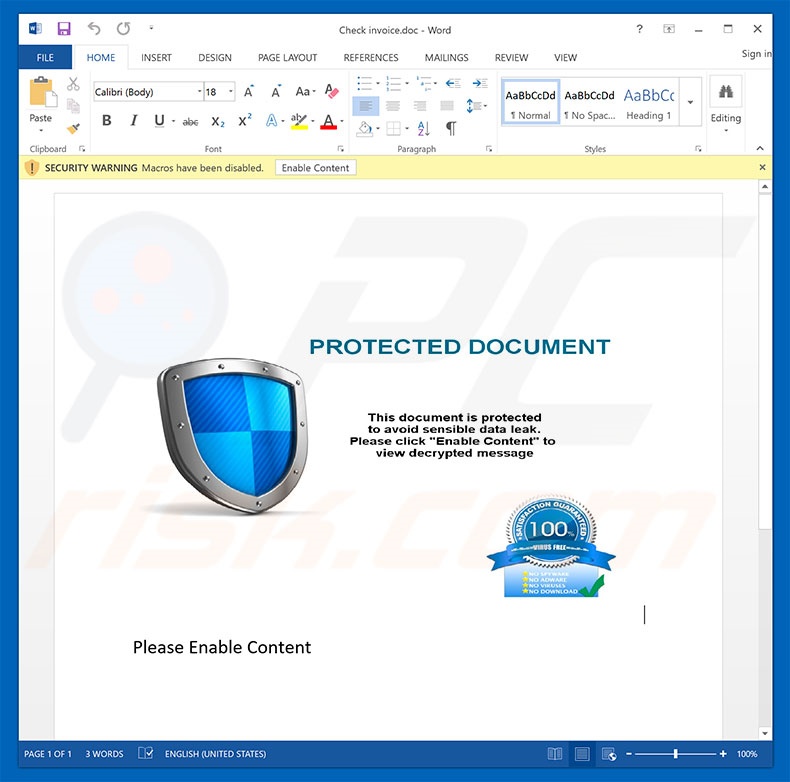
Onmiddellijke automatische malwareverwijdering:
Handmatig de dreiging verwijderen, kan een langdurig en ingewikkeld proces zijn dat geavanceerde computer vaardigheden vereist. Combo Cleaner is een professionele automatische malware verwijderaar die wordt aanbevolen om malware te verwijderen. Download het door op de onderstaande knop te klikken:
DOWNLOAD Combo CleanerDoor het downloaden van software op deze website verklaar je je akkoord met ons privacybeleid en onze algemene voorwaarden. Om het volledige product te kunnen gebruiken moet u een licentie van Combo Cleaner kopen. Beperkte proefperiode van 7 dagen beschikbaar. Combo Cleaner is eigendom van en wordt beheerd door RCS LT, het moederbedrijf van PCRisk.
Snelmenu:
- Wat is Sality Trojan?
- STAP 1. Handmatige verwijdering van de Sality Trojan malware.
- STAP 2. Controleren of uw computer virusvrij is.
Hoe malware handmatig te verwijderen?
Handmatig verwijderen van malware is een gecompliceerde taak, meestal is het beter om antivirus- of antimalwareprogramma's dit automatisch te laten doen. Om deze malware te verwijderen, raden we aan Combo Cleaner Antivirus voor Windows te gebruiken. Als u malware handmatig wilt verwijderen, moet u eerst de naam kennen van de malware die u probeert te verwijderen. Hier een voorbeeld van een verdacht programma dat op de computer van de gebruiker wordt uitgevoerd:

Als u de lijst met programma's op uw computer hebt gecontroleerd, bijvoorbeeld met behulp van task manager/taakbeheer en een programma hebt geïdentificeerd dat er verdacht uitziet, gaat u verder met de volgende stappen:
 Download het programma Autoruns. Dit programma toont toepassingen die automatisch starten, register- en bestandssysteemlocaties:
Download het programma Autoruns. Dit programma toont toepassingen die automatisch starten, register- en bestandssysteemlocaties:

 Herstart je computer in veilige modus:
Herstart je computer in veilige modus:
Windows XP and Windows 7 gebruikers: Tijdens het opstartproces van je computer druk je verschillende keren op de F8 toets op je toetsenbord tot het Geavanceerde Opties menu van Windows verschijnt. Dan selecteer je Veilige Modus met netwerk uit de lijst en druk je op ENTER.

Video die toont hoe Windows 7 te starten in 'Veilige Modus met Netwerk':
Windows 8 gebruikers: Ga naar het Windows 8 Start Scherm, typ Geavanceerd, in de zoekresultaten selecteer je Instellingen. Klik op geavanceerde startopties, in het geopende 'Algemene PC-instellingen' scherm selecteer je Geavanùceerde Opstart. Klik op de 'Nu herstarten'-knop. Je computer zal nu herstarten in het 'Geavanceerde Opstartopties menu'. Klik op de 'Probleemoplosser'-knop, klik dan op de 'Geavanceerde Opties'-knop. In het geavanceeerde opties scherm klik op 'Opstartinstellingen'. Klik op de 'Herstarten'-knop. Je PC zal nu herstarten naar het Opstart Instellingen scherm. Druk F5 om in Veilige Modus met netwerk te starten.

Video die toont hoe Windows 8 te starten in 'Veilige Modus met Netwerk':
Windows 10 gebruikers: Klik op het Windows-logo en selecteer het Power-icoon. In het geopende menu klik je op herstarten terwijl je de Shift-knop ingedrukt houdt. In het 'Kies een optie'-scherm klik je op 'Problemen oplossen' en selecteer je de 'Geavanceerde opties'. In het 'Geavanceerde-opties menu selecteer je opstartinstellingen en klik je op de 'Herstarten'-knop. In het volgende scherm moet je op de F5-knop drukken. Zo zal je besturingssysteem in veilige modus met netwerk herstart worden.

Video die toont hoe Windows 10 te starten in 'Veilige Modus met Netwerk':
 Pak het archiefbestand uit en voer het bestand Autoruns.exe uit.
Pak het archiefbestand uit en voer het bestand Autoruns.exe uit.

 Klik in de Autoruns-applicatie bovenaan op "Opties" en verwijder de vinkjes bij "Hide Empty Locations" en "Hide Windows Entries". Na deze procedure klikt u op het pictogram "Refresh".
Klik in de Autoruns-applicatie bovenaan op "Opties" en verwijder de vinkjes bij "Hide Empty Locations" en "Hide Windows Entries". Na deze procedure klikt u op het pictogram "Refresh".

 Controleer de lijst van de Autoruns-applicatie en zoek het malwarebestand uit dat u wilt verwijderen.
Controleer de lijst van de Autoruns-applicatie en zoek het malwarebestand uit dat u wilt verwijderen.
Schrijf het volledige pad en de naam op. Merk op dat sommige malware de procesnamen verbergt onder legitieme Windows-procesnamen. In dit stadium is het erg belangrijk om te voorkomen dat systeembestanden worden verwijderd. Nadat u het verdachte programma hebt gevonden dat u wilt verwijderen, klikt u met de rechtermuisknop op de naam en kiest u 'Delete'.

Nadat u de malware hebt verwijderd via de Autoruns-applicatie (dit zorgt ervoor dat de malware niet automatisch wordt uitgevoerd bij de volgende opstart van het systeem), moet u de malwarenaam op uw computer zoeken. Zorg dat u verborgen bestanden en mappen inschakelt/enable hidden files and folders voordat u doorgaat. Als u het bestand van de malware vindt, verwijder het dan.

Start uw computer opnieuw op in normale modus. Door deze stappen te volgen, kunt u eventuele malware van uw computer verwijderen. Merk op dat voor het handmatig verwijderen van malware een grondige computerkennis noodzakelijk is. Het wordt daarom aanbevolen om de verwijdering van malware over te laten aan antivirus- en antimalwareprogramma's. Deze stappen werken mogelijk niet met geavanceerde malware-infecties. Zoals altijd is het beter om besmettingen te voorkomen dan achteraf malware te moeten verwijderen. Om ervoor te zorgen dat uw computer veilig blijft, moet u steeds de meest recente updates van het besturingssysteem installeren en antivirussoftware gebruiken.
Om zeker te zijn dat uw computer vrij is van malware-infecties, raden we u aan deze te scannen met Combo Cleaner Antivirus voor Windows.
Delen:

Tomas Meskauskas
Deskundig beveiligingsonderzoeker, professioneel malware-analist
Ik ben gepassioneerd door computerbeveiliging en -technologie. Ik ben al meer dan 10 jaar werkzaam in verschillende bedrijven die op zoek zijn naar oplossingen voor computertechnische problemen en internetbeveiliging. Ik werk sinds 2010 als auteur en redacteur voor PCrisk. Volg mij op Twitter en LinkedIn om op de hoogte te blijven van de nieuwste online beveiligingsrisico's.
Het beveiligingsportaal PCrisk wordt aangeboden door het bedrijf RCS LT.
Gecombineerde krachten van beveiligingsonderzoekers helpen computergebruikers voorlichten over de nieuwste online beveiligingsrisico's. Meer informatie over het bedrijf RCS LT.
Onze richtlijnen voor het verwijderen van malware zijn gratis. Als u ons echter wilt steunen, kunt u ons een donatie sturen.
DonerenHet beveiligingsportaal PCrisk wordt aangeboden door het bedrijf RCS LT.
Gecombineerde krachten van beveiligingsonderzoekers helpen computergebruikers voorlichten over de nieuwste online beveiligingsrisico's. Meer informatie over het bedrijf RCS LT.
Onze richtlijnen voor het verwijderen van malware zijn gratis. Als u ons echter wilt steunen, kunt u ons een donatie sturen.
Doneren
▼ Toon discussie